Så här rensar du Google Play Store Apphämtningshistorik
Letar du efter ett enkelt sätt att ta bort appar från nedladdningshistoriken i Google Play Butik? Om du kör Google Play Butik 3.9.16 eller senare kan du manuellt rensa din hämtningshistorik från din Android-enhet.
Ta bort Google Play Store Hämta historik från enhet
Starta Google Play Butik på din Android-enhet, tryck på menyknappen och gå till Mina appar.
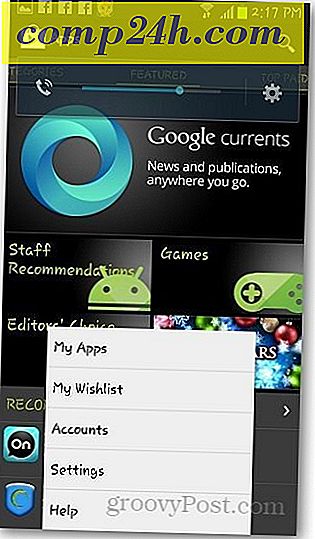
Dra ditt finger från höger till vänster för att avslöja avsnittet Alla appar. Du får se en komplett lista över alla appar som du har laddat ner från ditt Google-konto - inklusive appar på andra Android-enheter. Du kan ta bort tidigare nedladdade appar från listan genom att klicka på ikonen för borttagning bredvid den. Du kan inte ta bort appar som för tillfället är installerade på din enhet härifrån.

Om du vill radera flera appar från historiklistan trycker du länge på en och trycker på för att markera var och en du vill ta bort och trycker på radera ikonen längst upp.

Ta bort Google Play App History från datorn
Om din Android-enhet inte är praktisk kan du ta bort din apphistorik från din webbläsare från datorn. Gå bara till My Apps-avsnittet Google Play Butik och logga in. Välj sedan din enhet och klicka på papperskorgsikonet bredvid en app och verifiera att du vill avinstallera den.

Det är det, du kan ta bort vilken app du vill ha från din historik i Google Play Butik. Dessutom kan du ta bort din sökhistorik i Google Play Butik.


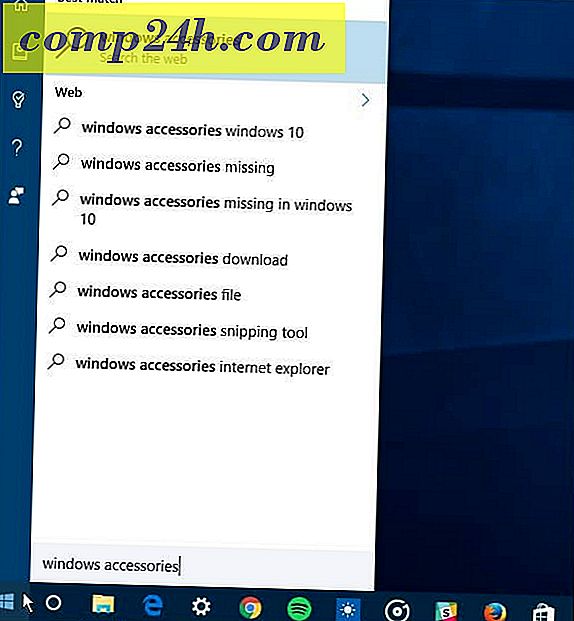
![Gratis samtal till Hawaii och Alaska med Google Voice [groovyNews]](http://comp24h.com/img/news/117/visit-world-cup-2014-stadiums-with-google-street-view-3.png)
